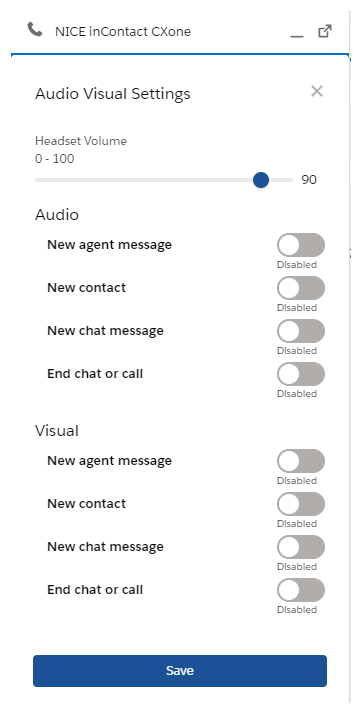Définir les notifications audio et vidéo
Dans Salesforce Agent (SFA), vous pouvez activer les alertes audio et visuelles pour les nouveaux messages d’agent, les nouveaux contacts, les messages de clavardage et les courriels, ou lorsqu’un appel ou clavardage est déconnecté. Les notifications apparaissent généralement dans le coin inférieur droit de votre écran. Elles n’apparaîtront que si Salesforce Agent est minimisé ou masqué derrière d’autres applications.
Les notifications audio et visuelles (A/V) ne peuvent être définies que pour les navigateurs Chrome, Firefox, Edge Chromium et Safari. Elles ne sont pas disponibles sur les anciens navigateurs Internet Explorer ou Edge. Si vous utilisez Chrome sur un appareil Windows, vous devez activer les notifications de Chrome dans vos paramètres Windows.
Les notifications A/V pour Digital Experience ne sont pas prises en charge dans SFA. La fonctionnalité de notification A/V est actuellement limitée à ACD chaînes, notamment :
- Voix
- Élément de travail
- Messagerie vocale
- Clavardage
- Courriel
- SMS
- Cliquez sur Paramètres > Paramètres audiovisuels.
-
Si vous utilisez le téléphone logiciel
 Un programme logiciel pour effectuer des appels téléphoniques par Internet à l’aide d’un ordinateur plutôt qu’un téléphone. intégré, déplacez le curseur pour régler le volume des appels téléphoniques.
Un programme logiciel pour effectuer des appels téléphoniques par Internet à l’aide d’un ordinateur plutôt qu’un téléphone. intégré, déplacez le curseur pour régler le volume des appels téléphoniques. -
Utilisez la touche à bascule à côté de l’alerte pour activer ou désactiver la notification.
- Cliquez sur Enregistrer.
- Activez les notifications dans les paramètres de votre navigateur. Si vous utilisez Chrome sur un ordinateur Windows, vous devez également activer les notifications de Chrome dans vos paramètres Windows. La fonction « Ne pas déranger » doit être désactivée dans Windows pour que les notifications apparaissent.